Comment configurer la prise connectée Tapo
La prise connectée Tapo est un appareil domestique compact qui transforme votre prise électrique murale typique en une prise contrôlable, personnalisable et multifonctionnelle, vous permettant de contrôler facilement vos lumières et vos appareils électroniques ménagers via l'application Tapo, peu importe où vous vous trouvez.
Suivez les étapes ci-dessous pour configurer votre prise intelligente Tapo à l'aide de l'application Tapo.
1. Accédez à Google Play ou à l'App Store d'Apple ou scannez le code QR ci-dessous pour télécharger l'application Tapo.

2. Ouvrez l'application et utilisez votre identifiant TP-Link pour vous connecter. Si vous n'avez pas d'identifiant TP-Link, appuyez sur Créer un identifiant TP-Link pour en créer un et l'application vous guidera pour le reste.
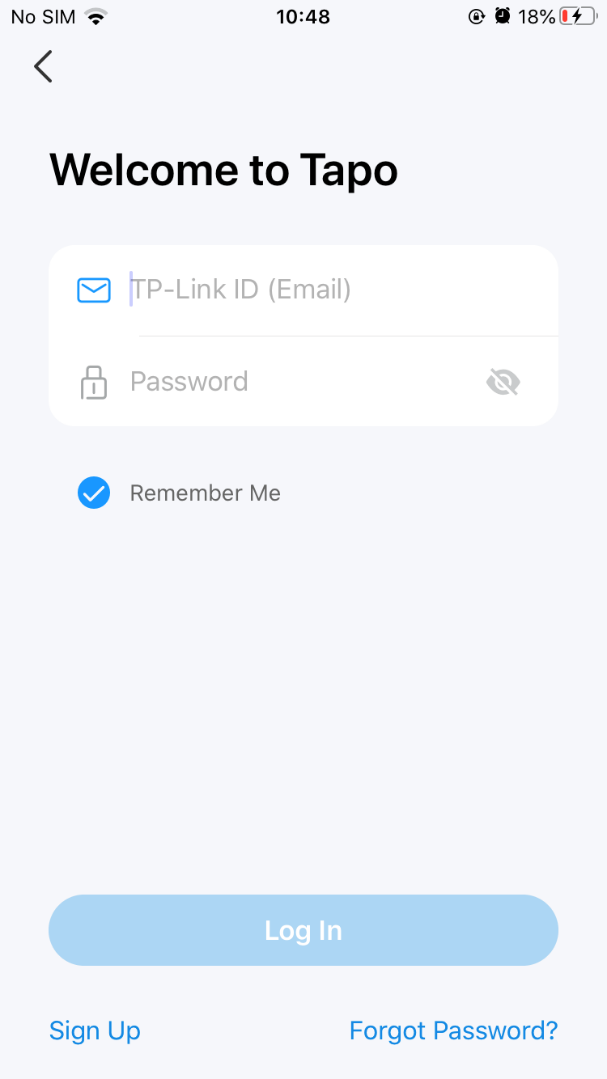
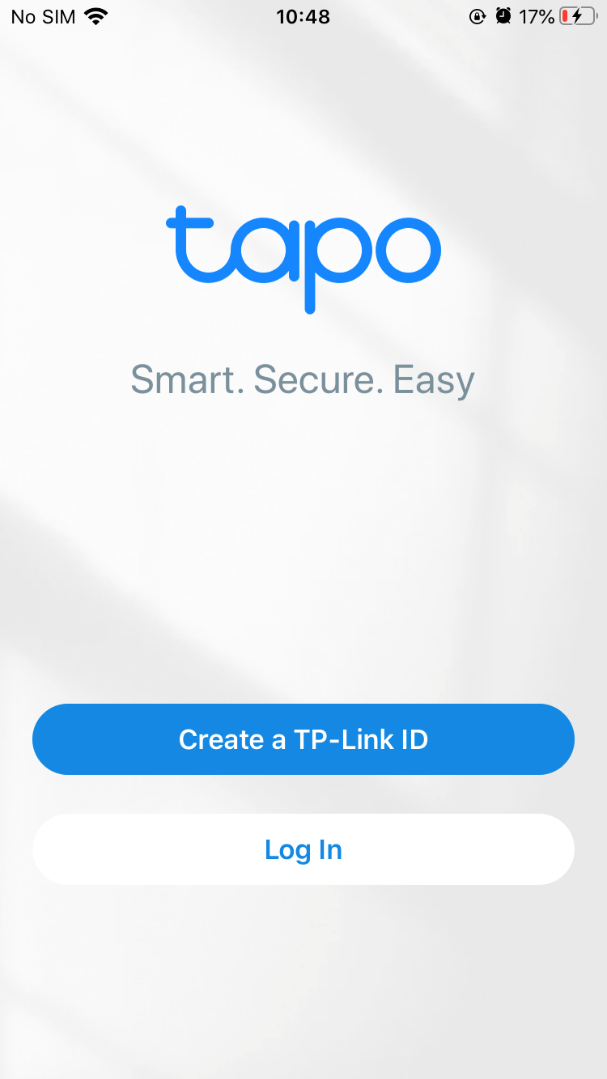
3. Appuyez sur le bouton + dans l'application Tapo et sélectionnez Plugs sous la marque Tapo. Sélectionnez ensuite votre modèle. Nous prenons ici comme exemple le Tapo P110 (version Wi-Fi).
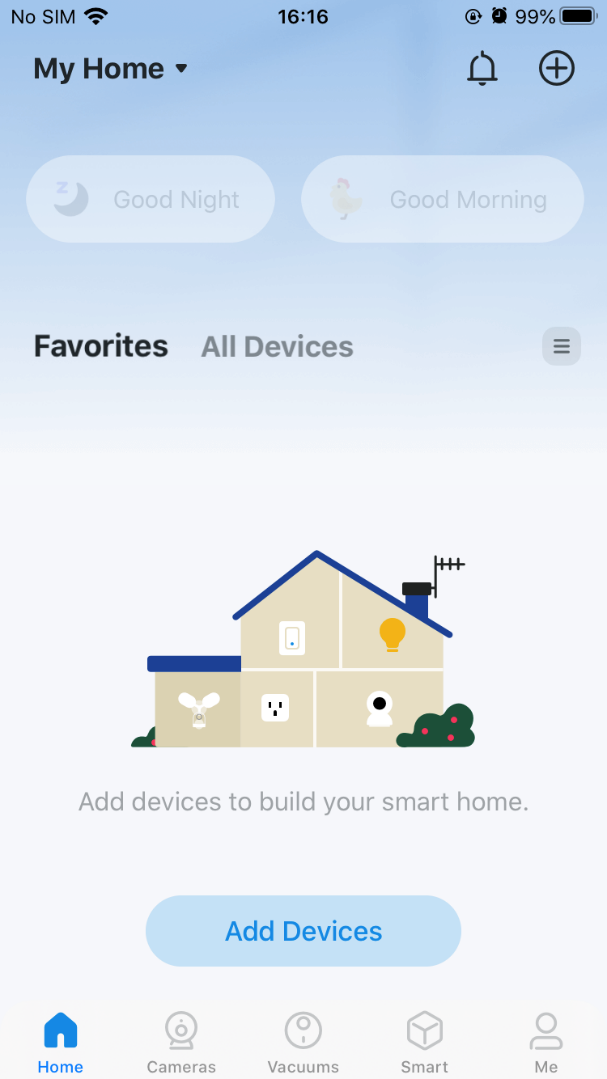
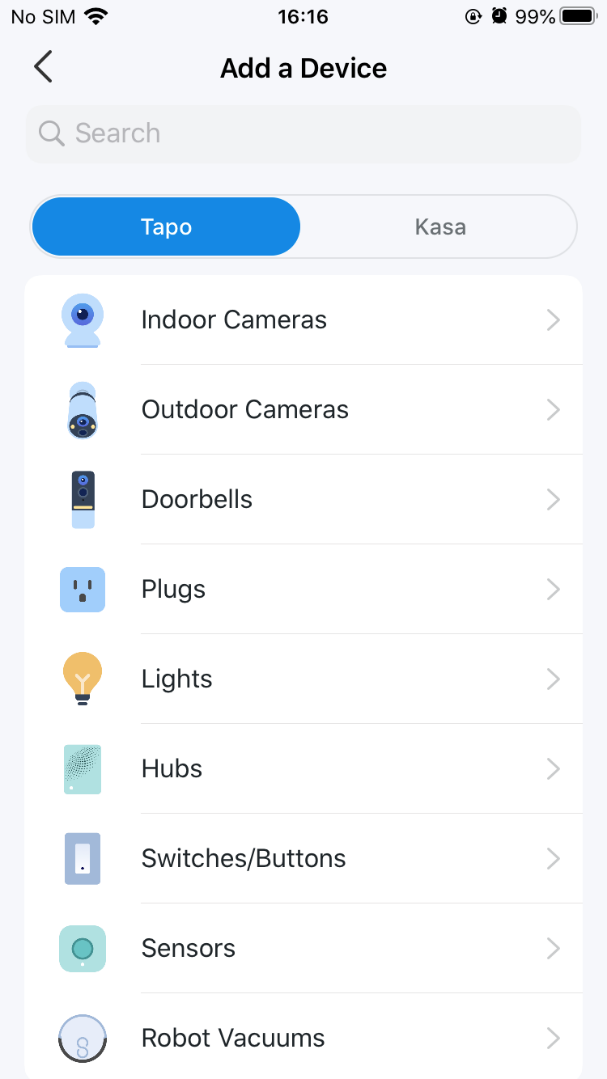
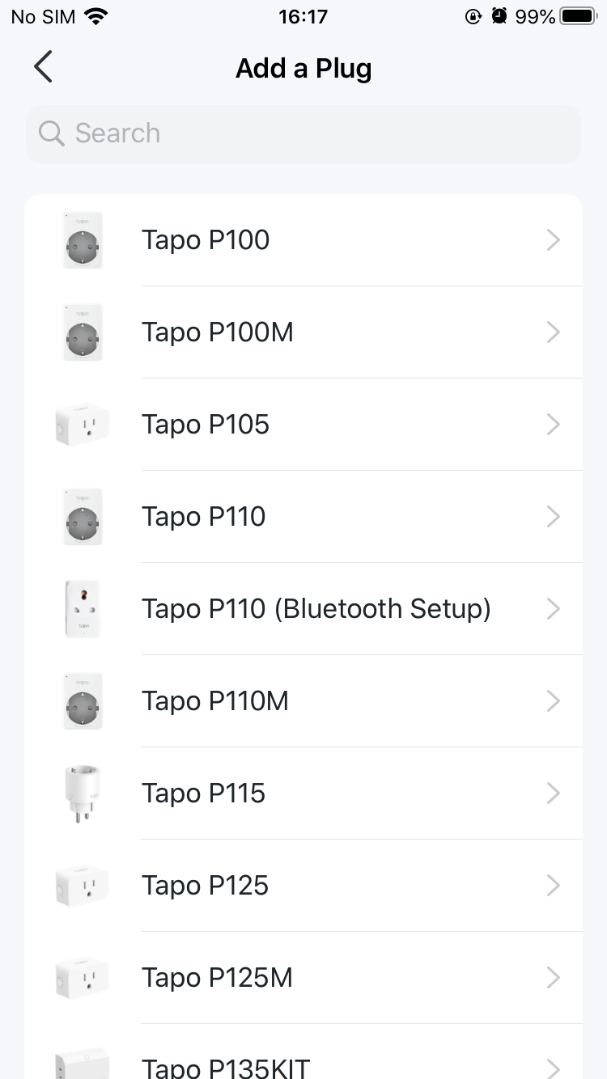
4. Branchez votre fiche Tapo sur une prise de courant et attendez que la LED clignote en orange et vert. Appuyez ensuite sur le bouton DÉJÀ ORANGE ET VERT . Gardez votre téléphone ou votre tablette à proximité de votre prise Tapo tout au long de la configuration.
Remarque : Si la LED ne clignote pas en orange et en vert, appuyez sur La LED ne clignote pas en orange et en vert ? pour obtenir de l'aide ou réinitialisez la prise conformément à son guide d'utilisation.
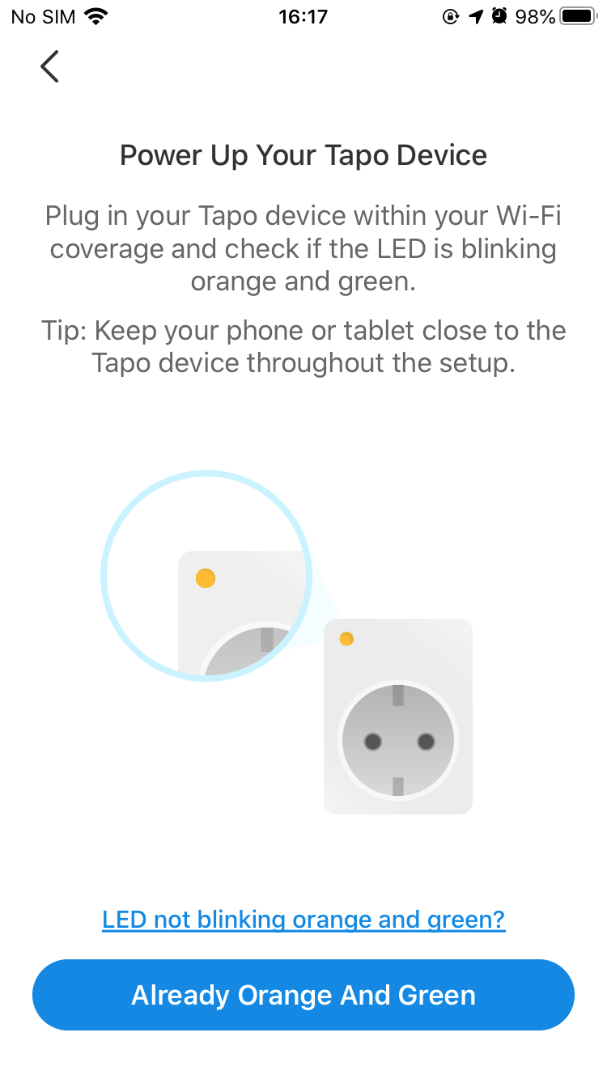
5. Connectez-vous au Wi-Fi de votre prise. Tapo recherchera votre appareil.
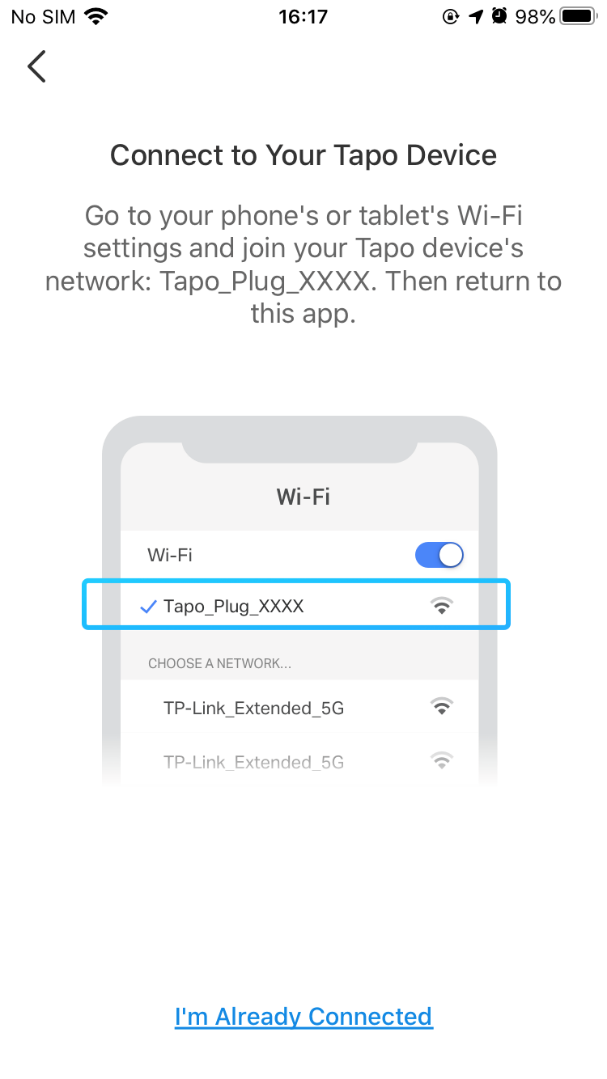
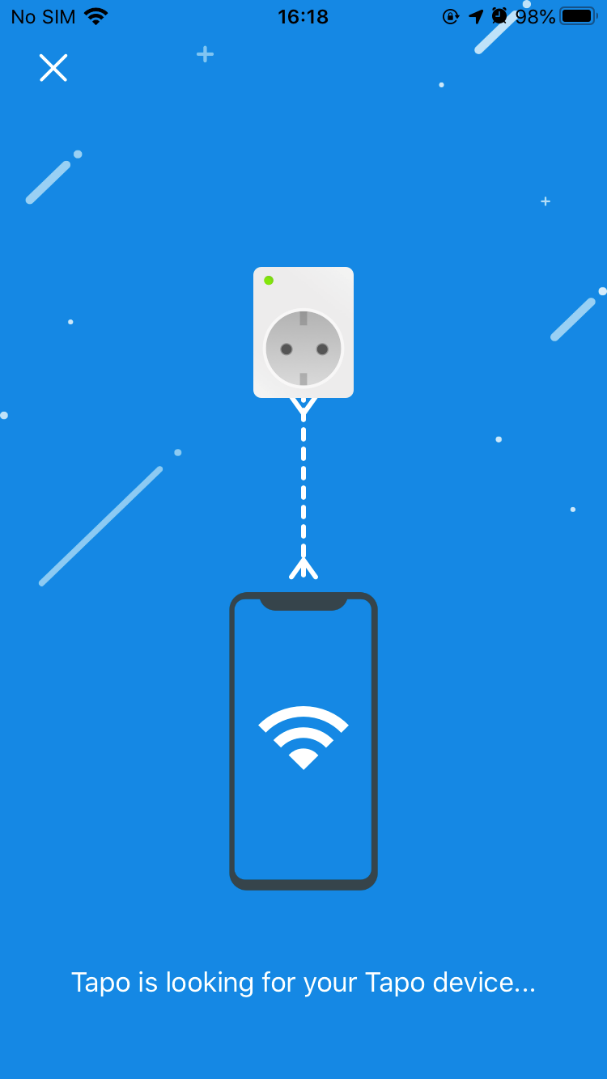
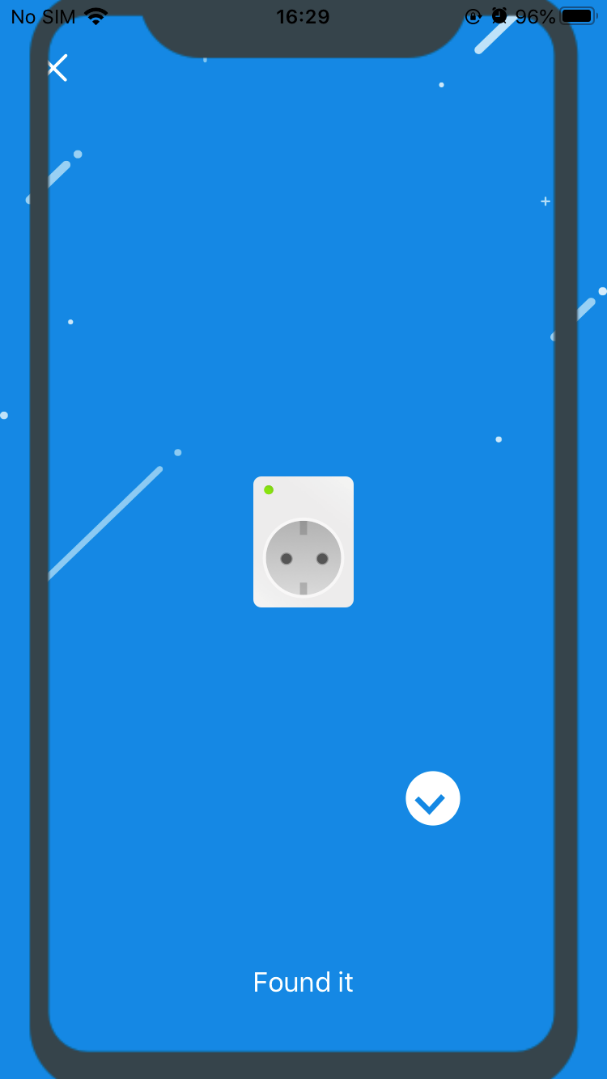
6. Choisissez votre réseau et saisissez son mot de passe. Appuyez ensuite sur Suivant pour ajouter votre prise Tapo à votre réseau domestique.
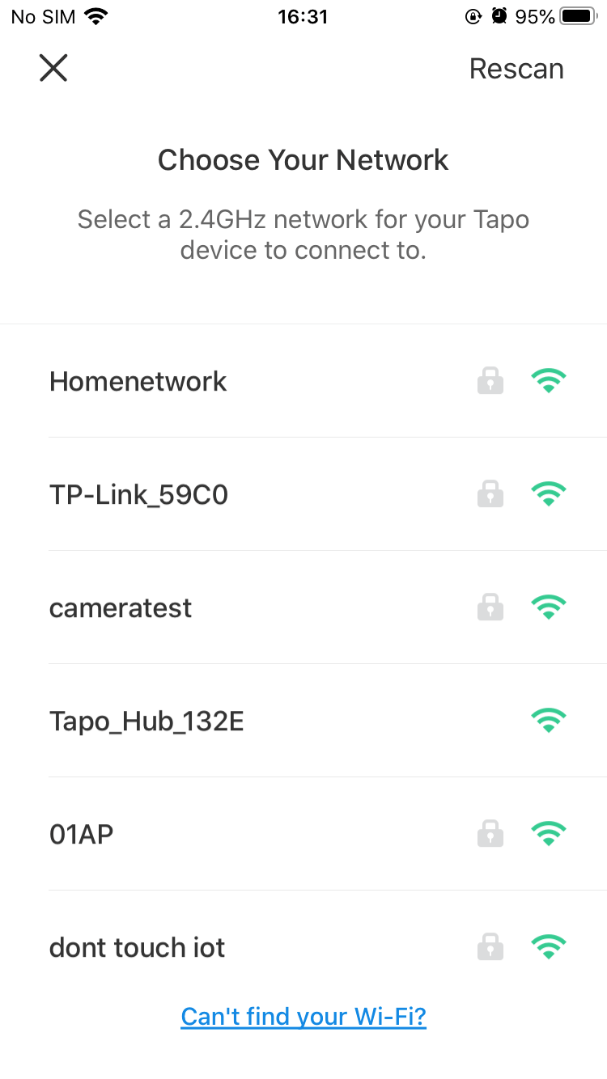

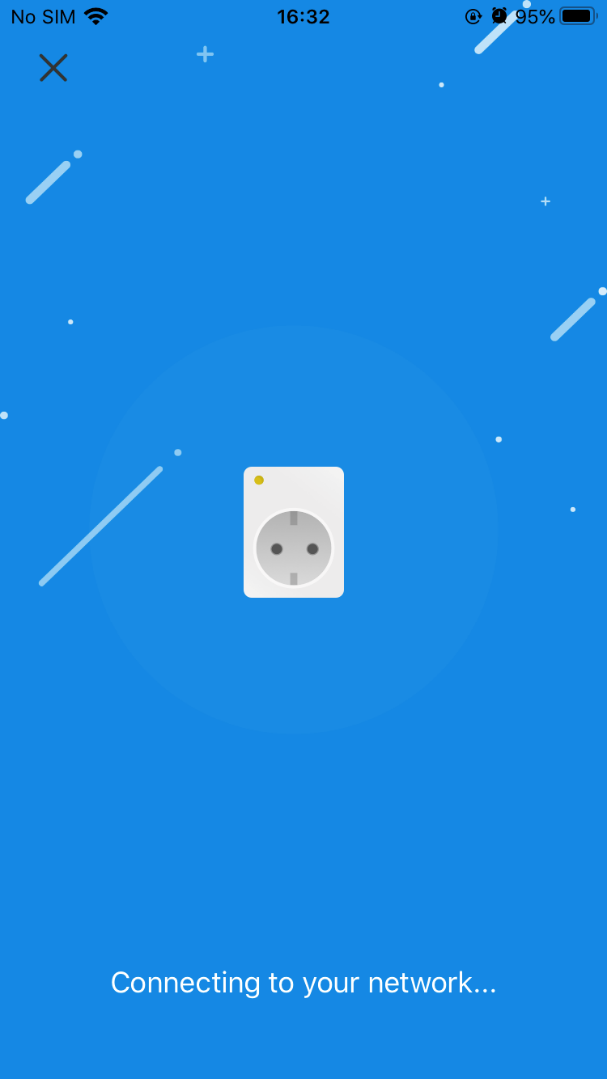
7. Donnez un nom à votre prise Tapo, définissez l'emplacement et personnalisez son icône pour que vous puissiez l'identifier facilement.



8. Après l'avoir configuré, vous pouvez rechercher le dernier micrologiciel pour des performances optimales.
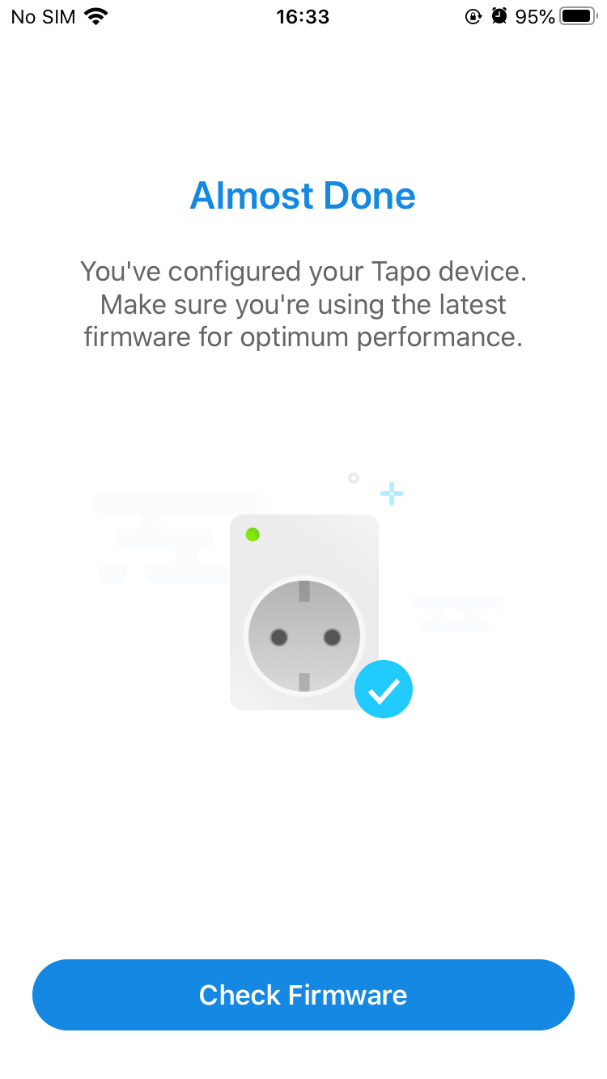
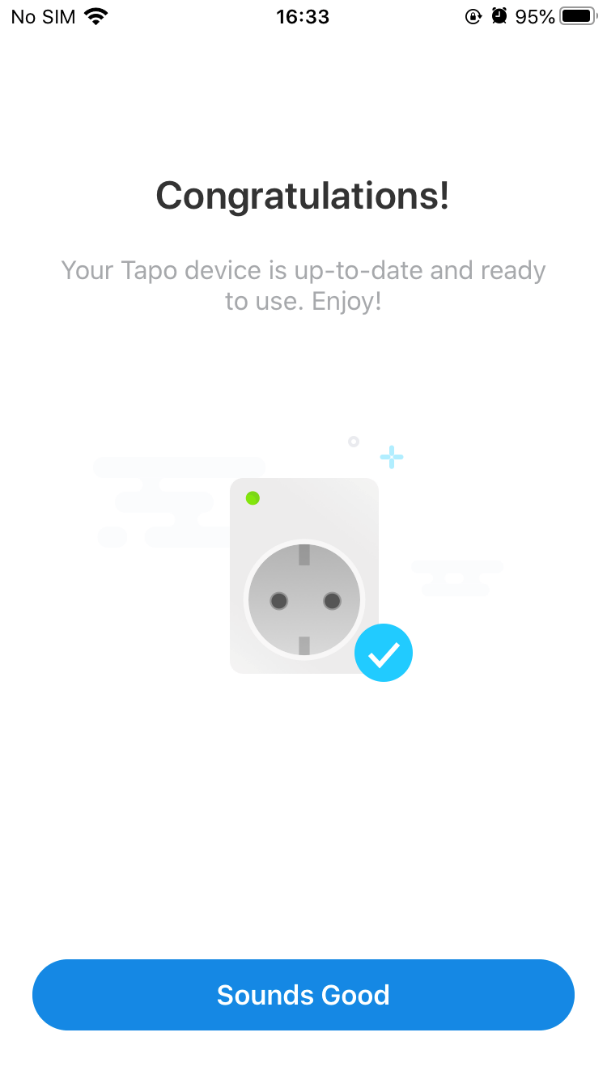
9. Définissez l'heure de mise à jour automatique pour mettre à jour automatiquement le micrologiciel.

10. C'est fait ! Vous pouvez désormais gérer votre prise Tapo via l'application à tout moment et en tout lieu.
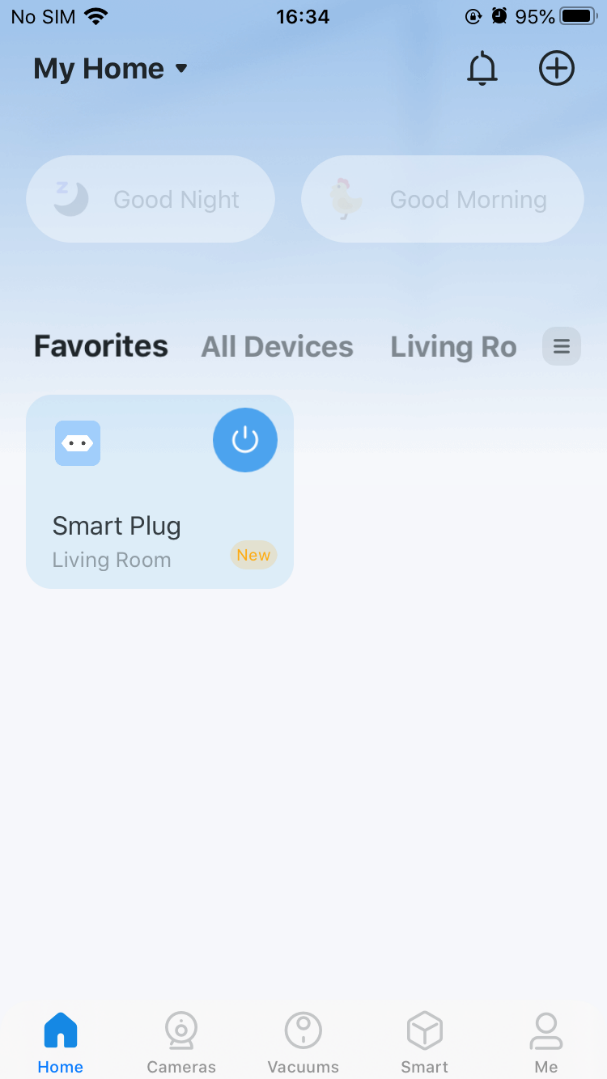
Plus de choses que vous voudrez peut-être faire
Après avoir connecté votre prise Tapo au Wi-Fi de votre maison, vous souhaiterez peut-être utiliser Amazon Echo ou Google Home pour vous aider à gérer l'appareil. Reportez-vous aux FAQ ci-dessous pour les instructions de configuration :
Est-ce que ce FAQ a été utile ?
Vos commentaires nous aideront à améliorer ce site.


